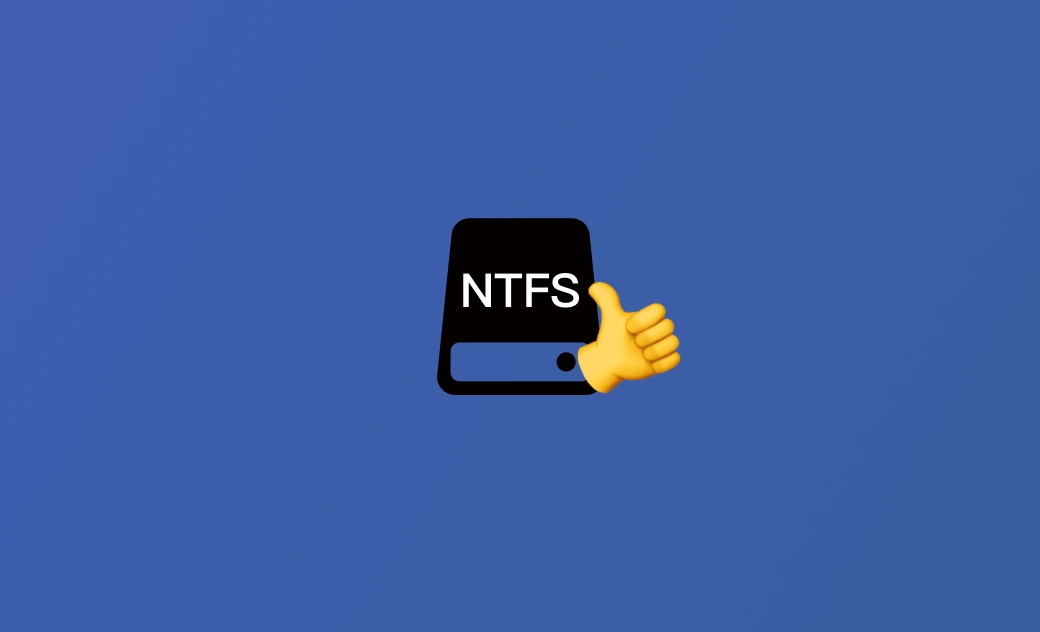Los 7 mejores NTFS para software de Mac en 2025 [Gratuitos y de pago]
Este artículo presenta el top 7 de los mejores NTFS para las apps de software de Mac (gratuitos y de pago) para ayudarte a leer y escribir fácilmente en las unidades NTFS en tu Mac.
Las unidades NTFS en el Mac son sólo de lectura. Necesitarás utilizar una herramienta NTFS profesional para Mac para copiar o escribir archivos en las unidades NTFS externas desde tu Mac. A continuación, te presentamos 7 herramientas de referencia. Algunas de ellas son de uso gratuito.
1. BuhoNTFS
Para conseguir que una unidad NTFS lea y escriba en tu Mac, puedes utilizar BuhoNTFS - un NTFS gratuito y fácil de usar para programas de software de Mac.
- Descarga e instala BuhoNTFS desde su web oficial.
- Conecta tu unidad NTFS a tu ordenador Mac.
- Abre BuhoNTFS.
- Selecciona el disco NTFS de destino en el panel izquierdo.
- Marca la opción “Permitir permisos de leer y escribir” en la ventana de la derecha.
- A continuación, puedes hacer clic en Abrir para abrir la unidad NTFS y leer y escribir sin problemas en la unidad en tu Mac.
2. NTFS Tool (Gratis)
NTFS Tool es un programa de software gratuito de código abierto que proporciona soporte de lectura y escritura NTFS para ordenadores Mac. Si estás buscando el mejor NTFS gratuito para software de Mac para copiar o escribir en unidades NTFS en tu Mac, puedes probar esta herramienta.
Viene con una interfaz intuitiva y su funcionamiento es muy sencillo. También puedes ver la capacidad del disco y actualizar manualmente la información del disco.
Para descargar e instalar este NTFS gratuito para herramientas de Mac, puedes ir a GitHub.
3. Paragon NTFS para Mac
Paragon NTFS para Mac es uno de los NTFS para programas de software de Mac más populares del mercado. Soporta totalmente la lectura y escritura de unidades con formato NTFS en ordenadores Mac.
Después de montar un volumen NTFS en modo de lectura y escritura en tu Mac, podrás fácilmente ver, editar, borrar, cambiar el nombre, copiar y crear archivos en la unidad NTFS.
Ofrece velocidad rápida de lectura y escritura de unidades NTFS en el Mac. Es totalmente compatible con macOS Ventura.
Puedes descargar y probar esta herramienta NTFS para Mac de forma gratuita. También están disponibles versiones de pago que vienen con características adicionales como la función de gestión de discos.
4. Tuxera NTFS para Mac
Otra herramienta que te permite acceder y utilizar completamente las unidades NTFS en Mac es Tuxera NTFS para Mac. Si no puedes copiar o escribir archivos en unidades NTFS desde el Mac, esta herramienta te ayuda a solucionar el problema fácilmente.
Puedes descargar e instalar esta herramienta en tu ordenador Mac. Con ella, podrás abrir, editar, copiar, mover o eliminar archivos almacenados en unidades NTFS fácilmente.
Puedes descargar y utilizar una versión de prueba gratuita de este NTFS para software de Mac. No obstante, las versiones de pago vienen con características adicionales como las herramientas de gestión de discos y de reparación de discos.
5. iBoysoft NTFS para Mac
iBoysoft NTFS para Mac es también uno de los mejores NTFS para programas de software de Mac que te proporciona acceso completo de lectura y escritura a las unidades de Windows con formato NTFS.
Este software te permite instalar un controlador NTFS para Mac y montar el controlador NTFS en modo de lectura y escritura. Por lo tanto, puedes utilizar la unidad NTFS en tu ordenador Mac sin formatear. Puedes hacerlo todo en la unidad NTFS, p. ej. crear, eliminar, editar, escribir archivos en la unidad NTFS, copiar archivos entre Mac y la unidad NTFS, etc.
Es compatible con todas las versiones de Mac y con todas las versiones de NTFS.
6. EaseUS NTFS para Mac
Para hacer posible la escritura en la unidad NTFS en tu ordenador Mac, también puedes probar este grabador NTFS para Mac.
NTFS es un sistema de archivos del sistema operativo Windows y los ordenadores Mac no soportan la escritura de datos en él. Esta aplicación ofrece una solución que permite a tu Mac leer y escribir en unidades con formato NTFS. Con este software instalado en tu Mac, puedes transferir archivos entre ordenadores Mac y Windows sin problemas de compatibilidad.
Este software es rápido y fiable y es compatible con la última versión de macOS. Si necesitas utilizar con frecuencia unidades con formato NTFS en tu Mac, esta una herramienta útil a tener.
EaseUS NTFS para Mac ofrece una versión de prueba gratuita que te permite montar, leer y escribir en unidades NTFS durante 7 días. Una vez terminado el período de prueba, tendrás que comprar una licencia para seguir utilizándolo.
7. macFUSE (Gratis)
Para añadir el soporte de escritura NTFS en Mac, también puedes probar macFUSE - una aplicación NTFS gratuita y de código abierto para software de Mac. Puedes conseguir este NTFS gratuito para software de Mac, descargado para tu Mac, en GitHub.
La mejor herramienta de limpieza para Mac
Si quieres utilizar una herramienta profesional de limpieza para Mac para limpiar el espacio de almacenamiento de tu Mac, puedes probar BuhoCleaner.
BuhoCleaner te ayuda a mejorar el rendimiento de tu Mac desde todos los aspectos. Te ayuda a limpiar las cachés del sistema, liberar RAM, desinstalar apps no deseadas, eliminar archivos grandes y archivos duplicados, etc. en tan sólo unos clics. También te ayuda a monitorizar el uso de la CPU, la temperatura, la velocidad del ventilador, etc.
Descarga e instala BuhoCleaner en tu Mac y utilízalo para liberar espacio en disco en tu Mac ahora.
Conclusión
Este artículo principalmente presenta los 7 mejores NTFS (gratuitos) de referencia para programas de software de Mac. Si necesitas utilizar una unidad NTFS en tu Mac, puedes seleccionar tu herramienta preferida para fácilmente montar la unidad NTFS en modo lectura y escritura en tu Mac.